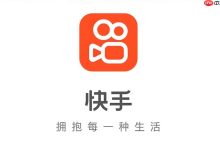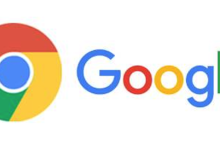Windows 11不支持16位程序,可通过DOSBox、虚拟机或兼容性工具解决。首先尝试兼容性疑难解答;若无效,推荐使用VirtualBox或VMware安装旧系统,或用DOSBox运行老游戏;Windows Sandbox可配合DOSBox实现隔离运行,但需专业版及以上版本。

如果您尝试在Windows 11系统上运行老旧的16位应用程序或游戏,但程序无法启动或提示不兼容,则可能是由于系统架构限制导致。Windows 11基于64位架构,已彻底移除了对16位应用程序的支持,因此这类程序无法直接运行。以下是解决此问题的具体步骤:
本文运行环境:Dell XPS 13,Windows 11 家庭版。
一、使用兼容性疑难解答工具
尽管Windows 11不支持16位程序,但系统仍提供兼容性排查功能,可自动检测并尝试调整设置以适配旧程序。
1、找到目标16位应用程序的安装文件或快捷方式,右键点击该程序图标。
2、在弹出菜单中选择“显示更多选项”,然后点击“属性”。
3、切换到“兼容性”选项卡,点击“运行兼容性疑难解答”按钮。
4、系统将自动分析程序,并给出建议设置。若提示不支持,则说明该程序确实无法在当前系统运行。
二、通过第三方虚拟机运行16位程序
由于Windows 11原生不支持16位应用,最有效的解决方案是使用虚拟机模拟旧版操作系统环境,如Windows 95/98或MS-DOS。
1、下载并安装虚拟机软件,例如VMware Workstation Player或Oracle VirtualBox。
2、准备一个支持16位程序的操作系统镜像文件,如Windows 98或FreeDOS。
3、在虚拟机中创建新虚拟机,加载操作系统镜像并完成安装。
4、安装完成后,在虚拟机环境中运行所需的16位应用程序或游戏。
三、使用DOSBox运行经典老游戏
DOSBox是一款专门用于运行MS-DOS时代程序的开源模拟器,特别适合运行早期的16位DOS游戏。
1、访问DOSBox官网或可信源下载并安装DOSBox最新版本。
2、将需要运行的16位游戏文件复制到指定文件夹,例如C:\DOSGames\gamedir。
3、启动DOSBox,使用mount命令挂载游戏目录:mount c c:\dosgames\gamedir。
4、输入C:进入挂载盘符,然后运行游戏主程序,例如game.exe。
四、启用Windows Sandbox运行隔离环境
Windows Sandbox为用户提供轻量级临时桌面环境,可用于测试旧程序,但需配合其他工具实现16位支持。
1、确保您的Windows 11版本为专业版或企业版,并已启用Windows Sandbox功能。
2、打开“控制面板” > “程序” > “启用或关闭Windows功能”,勾选“Windows Sandbox”并重启电脑。
3、从开始菜单启动Windows Sandbox,将游戏或应用文件拖入沙盒窗口。
4、注意:Sandbox本身不支持16位程序,需在其中安装DOSBox或虚拟机来间接运行。

 路由网
路由网